Dell OptiPlex 5055 User Manual [nl]
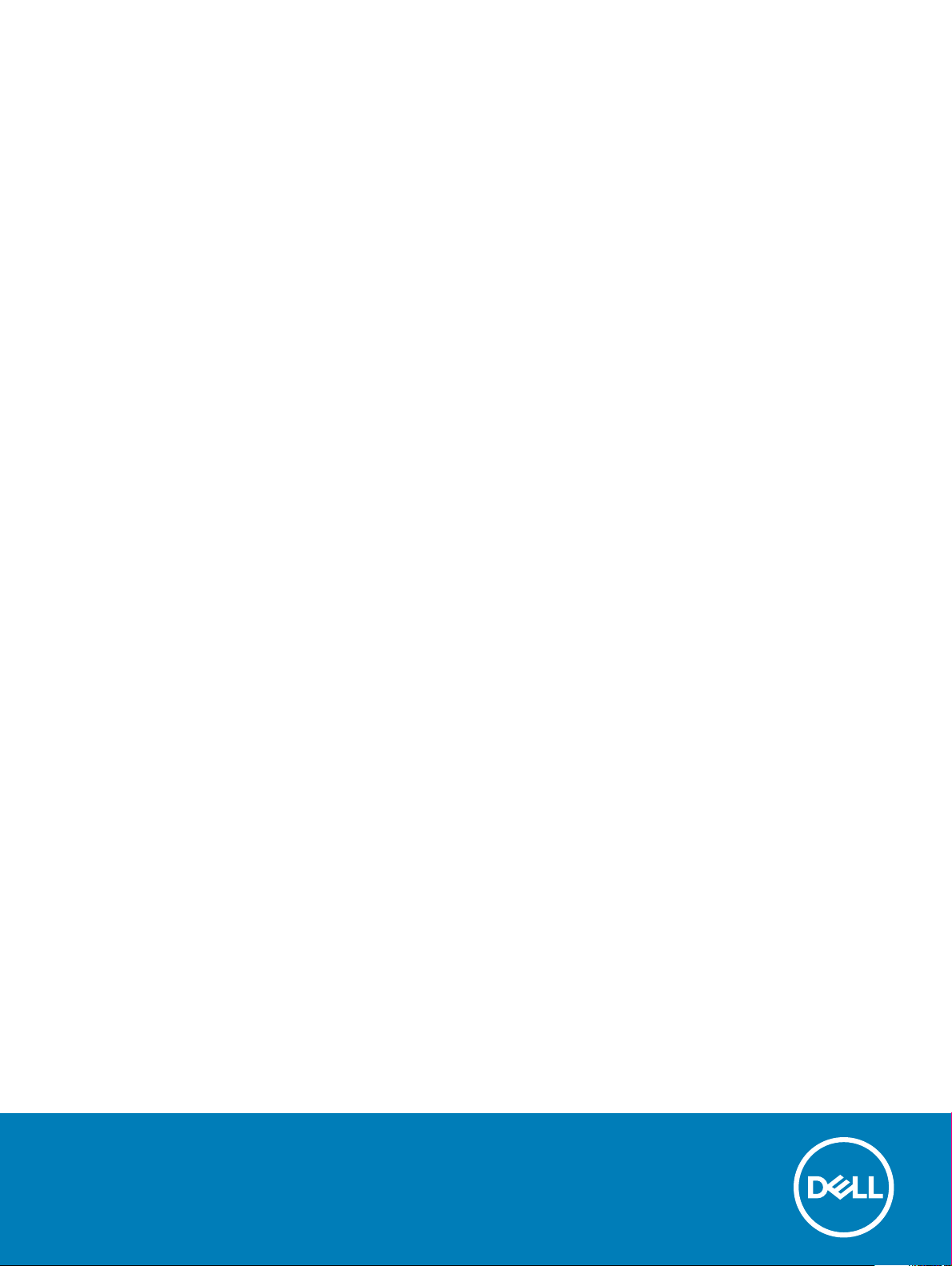
Dell OptiPlex 5055 kleine vormfactor
Eigenaarshandleiding
Regelgevingsmodel: D11S
Regelgevingstype: D11S003
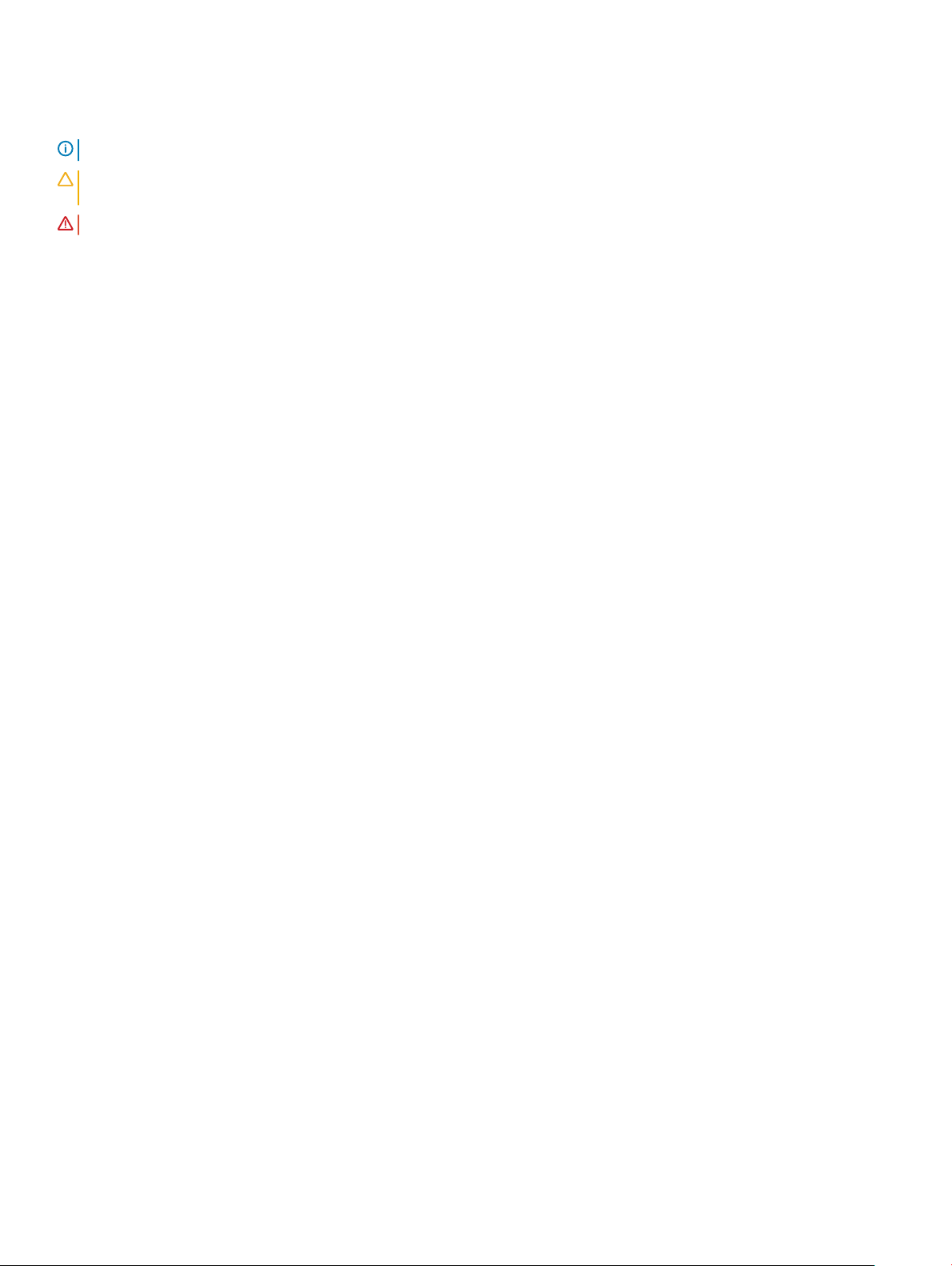
Opmerkingen, voorzorgsmaatregelen,en waarschuwingen
OPMERKING: Een OPMERKING duidt belangrijke informatie aan voor een beter gebruik van het product.
WAARSCHUWING: EEN WAARSCHUWING duidt potentiële schade aan hardware of potentieel gegevensverlies aan en vertelt u
hoe het probleem kan worden vermeden.
GEVAAR: Een GEVAAR-KENNISGEVING duidt op een risico op schade aan eigendommen, lichamelijk letsel of overlijden.
© 2018 Dell Inc. of haar dochtermaatschappijen. Alle rechten voorbehouden. Dell, EMC, en andere handelsmerken zijn handelsmerken van Dell Inc. of zijn
dochterondernemingen. Andere handelsmerken zijn mogelijk handelsmerken van hun respectieve eigenaren.
2018 - 02
Ver. A00
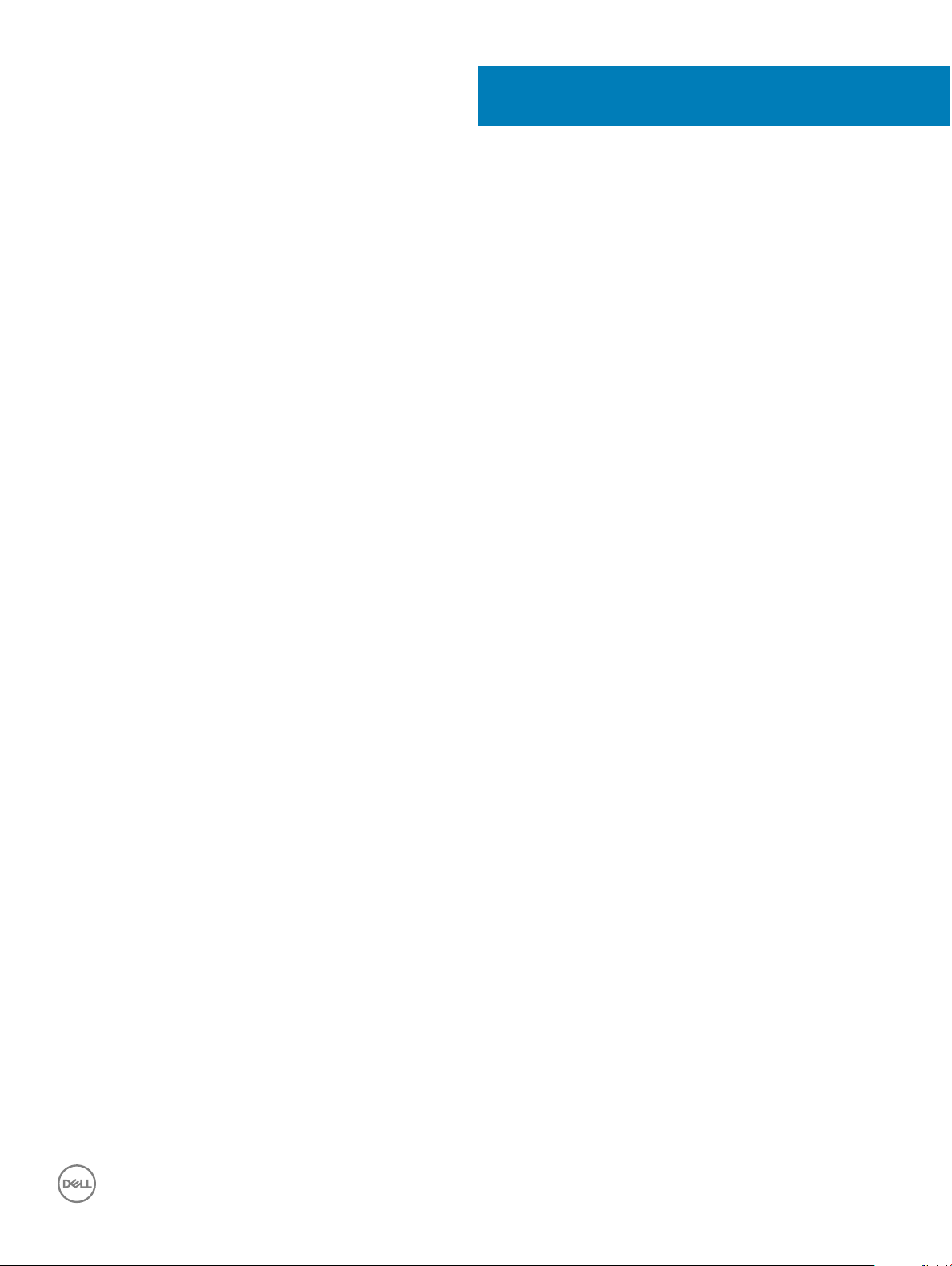
Inhoudsopgave
1 Aan de computer werken................................................................................................................................6
Veiligheidsinstructies..........................................................................................................................................................6
Uw computer uitschakelen............................................................................................................................................... 6
Uw computer uitschakelen: Windows 10.................................................................................................................. 6
Voordat u in de computer gaat werken........................................................................................................................... 7
Nadat u aan de computer heeft gewerkt........................................................................................................................7
2 Chassis.......................................................................................................................................................... 8
Vooraanzicht chassis......................................................................................................................................................... 8
Achteraanzicht chassis - Radeon R7 A-serie APU.........................................................................................................9
3 Onderdelen verwijderen en plaatsen.............................................................................................................10
Aanbevolen hulpmiddelen................................................................................................................................................10
Achterplaat........................................................................................................................................................................10
Kap verwijderen.......................................................................................................................................................... 10
Kap plaatsen................................................................................................................................................................12
Montagekader...................................................................................................................................................................12
Het montagekader aan de voorkant verwijderen....................................................................................................12
Montagekader aan de voorkant plaatsen................................................................................................................ 13
Opslagapparaat.................................................................................................................................................................13
2,5–inch hardeschijfeenheid verwijderen.................................................................................................................13
De 2,5-inch harde schijf uit de bracket van de harde schijf verwijderen............................................................. 15
De 2,5-inch harde schijf in de bracket van de harde schijf plaatsen.................................................................... 16
2,5–inch harde schijf installeren................................................................................................................................16
Uitbreidingskaart...............................................................................................................................................................16
De PCIe-uitbreidingskaart verwijderen.................................................................................................................... 16
PCIe-uitbreidingskaart plaatsen................................................................................................................................18
Koelmantel.........................................................................................................................................................................18
De koelmantel verwijderen.........................................................................................................................................18
De koelmantel plaatsen............................................................................................................................................. 20
Knoopbatterij.................................................................................................................................................................... 20
De knoopbatterij verwijderen....................................................................................................................................20
De knoopbatterij plaatsen..........................................................................................................................................21
Optisch station..................................................................................................................................................................21
Optisch station verwijderen.......................................................................................................................................21
Optisch station installeren.........................................................................................................................................23
M.2 PCIe SSD...................................................................................................................................................................24
M.2 PCIe SSD verwijderen........................................................................................................................................24
M.2 PCIe SSD installeren..........................................................................................................................................25
Warmteaeider.................................................................................................................................................................25
De warmteaeider verwijderen.................................................................................................................................25
De warmteaeider plaatsen...................................................................................................................................... 26
Processor..........................................................................................................................................................................26
Inhoudsopgave
3
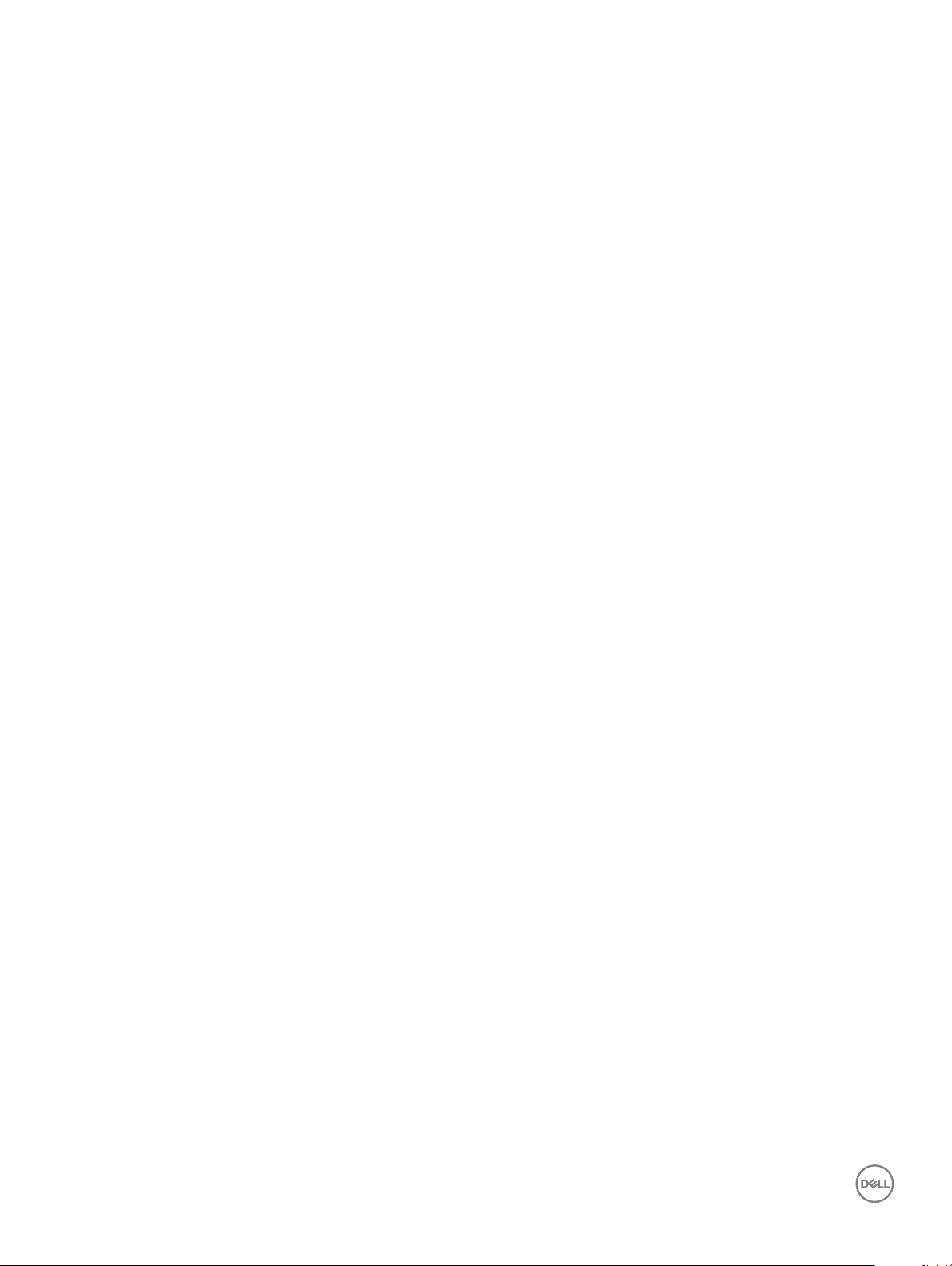
De processor verwijderen......................................................................................................................................... 26
De processor plaatsen............................................................................................................................................... 27
Intrusieschakelaar.............................................................................................................................................................28
Intrusieschakelaar verwijderen................................................................................................................................. 28
Intrusieschakelaar plaatsen.......................................................................................................................................29
Geheugenmodules........................................................................................................................................................... 29
Geheugenmodule verwijderen..................................................................................................................................29
Geheugenmodule plaatsen....................................................................................................................................... 29
SD-kaart............................................................................................................................................................................30
SD-kaartlezer verwijderen........................................................................................................................................ 30
SD-kaartlezer plaatsen..............................................................................................................................................30
Voedingsapparaat............................................................................................................................................................. 31
De voeding (PSU) verwijderen..................................................................................................................................31
De voeding (PSU) plaatsen...................................................................................................................................... 33
Aan-/uitknop.....................................................................................................................................................................33
Aan-uitknop verwijderen........................................................................................................................................... 33
Aan-uitknop plaatsen.................................................................................................................................................34
Luidspreker....................................................................................................................................................................... 35
De luidspreker verwijderen........................................................................................................................................35
Luidspreker plaatsen..................................................................................................................................................35
Moederbord......................................................................................................................................................................36
Het moederbord verwijderen....................................................................................................................................36
Het moederbord plaatsen......................................................................................................................................... 40
4 Technologie en onderdelen...........................................................................................................................42
AMD PT B350.................................................................................................................................................................. 42
AMD B350.................................................................................................................................................................. 42
Specicaties................................................................................................................................................................42
AMD Radeon R7 M450...................................................................................................................................................42
Belangrijkste specicaties.........................................................................................................................................43
AMD Radeon R5 M430...................................................................................................................................................43
Belangrijkste specicaties.........................................................................................................................................43
USB-functies.................................................................................................................................................................... 43
USB 3.1 Gen 1 (SuperSpeed USB)........................................................................................................................... 44
Snelheid.......................................................................................................................................................................44
Applicaties...................................................................................................................................................................45
Compatibiliteit.............................................................................................................................................................45
DDR4................................................................................................................................................................................. 46
Details van DDR4....................................................................................................................................................... 46
Geheugenfouten.........................................................................................................................................................47
5 Systeeminstallatie........................................................................................................................................48
BIOS-overzicht.................................................................................................................................................................48
Opstartmenu.............................................................................................................................................................. 48
Opties voor System Setup........................................................................................................................................48
Specicaties..................................................................................................................................................................... 55
4
Inhoudsopgave
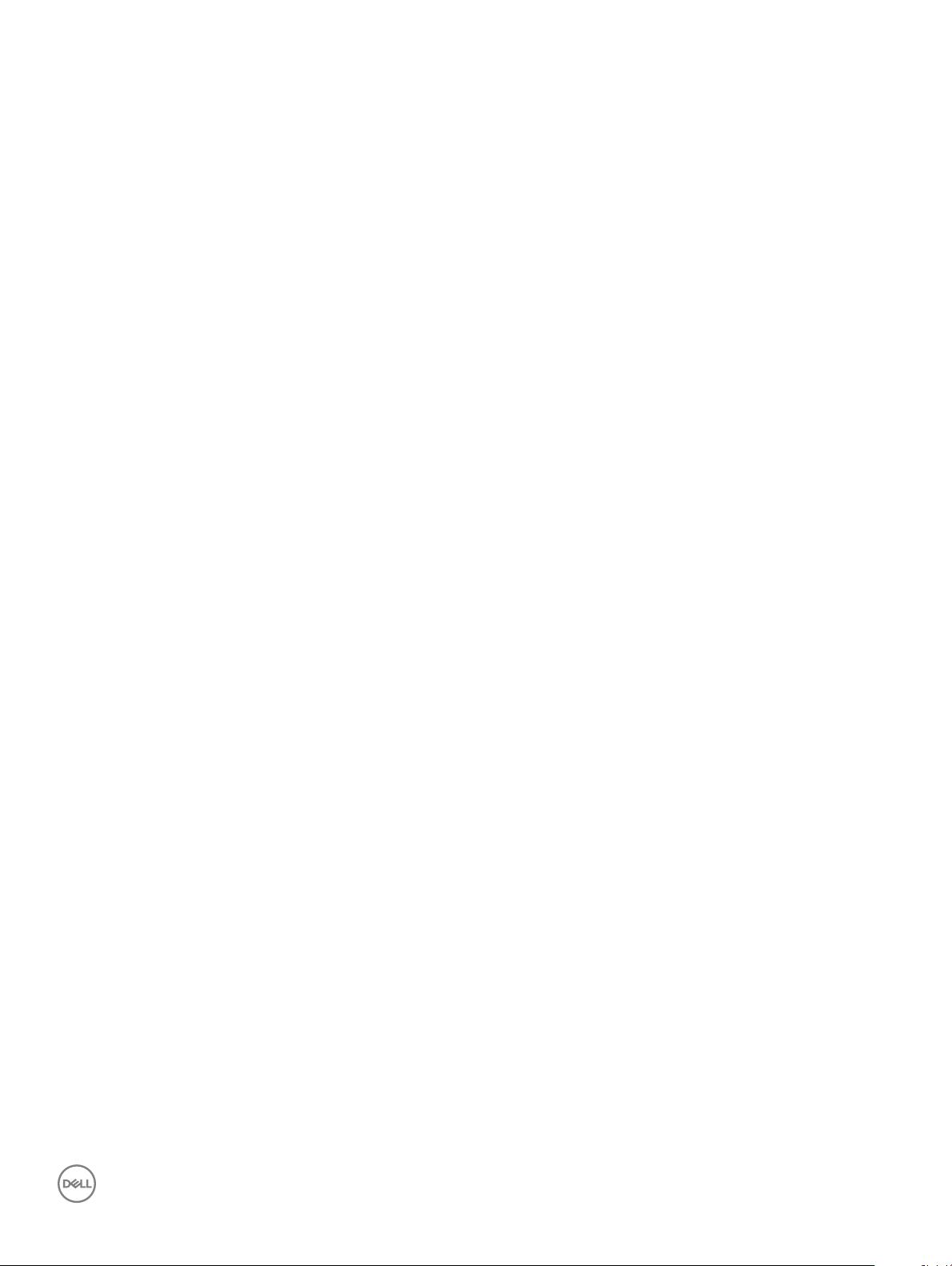
6 Problemen oplossen.....................................................................................................................................59
Enhanced Pre-Boot System Assessment — Diagnostische ePSA...........................................................................59
Inhoudsopgave 5
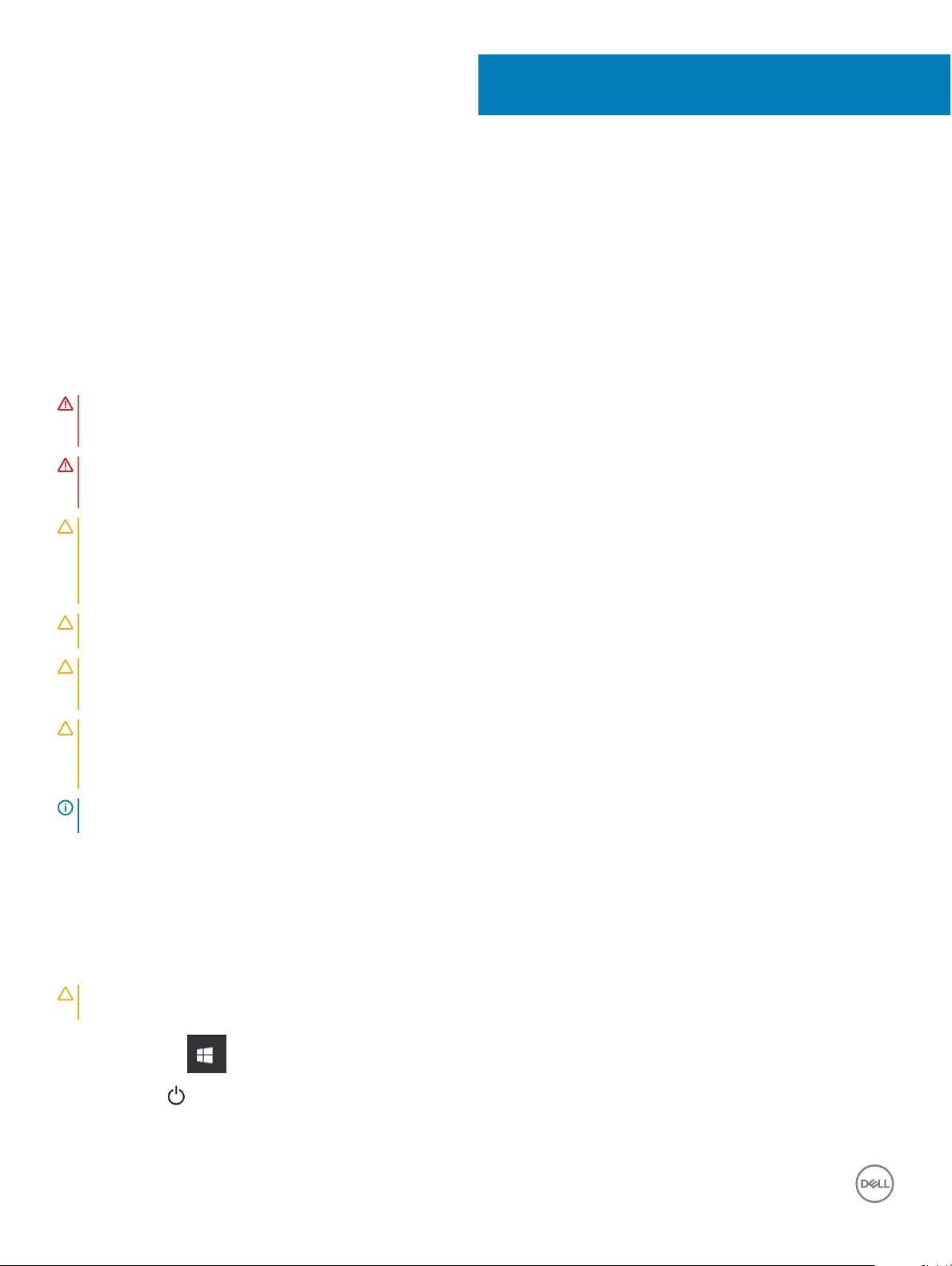
Aan de computer werken
Veiligheidsinstructies
Volg de onderstaande veiligheidsrichtlijnen om de computer te beschermen tegen mogelijke schade en om uw persoonlijke veiligheid te
garanderen. Tenzij anders vermeld, wordt voor elke procedure in dit document uitgegaan van de volgende condities:
• U hebt de veiligheidsinformatie geraadpleegd die bij uw computer is geleverd.
• Een onderdeel kan worden vervangen of, indien afzonderlijk aangeschaft, worden geïnstalleerd door de verwijderingsprocedure in
omgekeerde volgorde uit te voeren.
GEVAAR: Koppel alle voedingsbronnen los voordat u de computerbehuizing of -panelen opent. Zodra u klaar bent met de
werkzaamheden binnen de computer, plaatst u de behuizing en alle panelen en schroeven terug voordat u de computer weer
aansluit op de voedingsbron.
GEVAAR: Volg de veiligheidsinstructies die bij de computer werden geleverd alvorens u werkzaamheden binnen de computer
uitvoert. Raadpleeg voor meer informatie over de beste praktijken op het gebied van veiligheid onze website over de naleving van
wet- en regelgeving op www.Dell.com/regulatory_compliance.
WAARSCHUWING: Een groot aantal reparaties mag alleen door een erkend onderhoudstechnicus worden uitgevoerd. U mag
alleen de probleemoplossing en eenvoudige herstellingen uitvoeren die in uw productdocumentatie worden aangegeven of die u
moet uitvoeren conform instructies van het online of telefonische service- en supportteam. Schade als gevolg van
onderhoudswerkzaamheden die niet door Dell zijn goedgekeurd, valt niet onder de garantie. Lees en volg de veiligheidsinstructies
die bij het product worden geleverd.
WAARSCHUWING: Voorkom elektrostatische ontlading door uzelf te aarden met een aardingspolsbandje of door regelmatig
tegelijkertijd een ongeverfd metalen oppervlak aan te raken, zoals een connector aan de achterkant van de computer.
WAARSCHUWING: Hanteer alle onderdelen en kaarten met zorg. Raak de onderdelen of de contactpunten op een kaart niet aan.
Houd de kaart bij de randen vast of aan de metalen montagebeugel. Houd een onderdeel, zoals een processor, aan de randen vast
en niet aan de pennen.
WAARSCHUWING: Verwijder kabels door aan de connector of aan het treklipje te trekken en niet aan de kabel zelf. Sommige
kabels hebben een connector met vergrendelingsklemmen. Druk deze in voordat u de kabel loskoppelt. Als u connectoren van
elkaar haalt, moet u ervoor zorgen dat u ze recht uit de aansluiting trekt om te voorkomen dat de connectorpinnen verbuigen.
Ook moet u voor het aansluiten van een kabel controleren of beide connectoren correct zijn gepositioneerd en uitgelijnd.
OPMERKING: De kleur van uw computer en bepaalde onderdelen kunnen verschillen van de kleur die in dit document is
afgebeeld.
1
Uw computer uitschakelen
Uw computer uitschakelen: Windows 10
WAARSCHUWING
geopende programma's voordat u de computer uitzet .
1 Klik of tik op het .
2 Klik of tik op en klik of tik vervolgens op Afsluiten.
6 Aan de computer werken
: U voorkomt gegevensverlies door alle geopende bestanden op te slaan en te sluiten. Sluit vervolgens alle
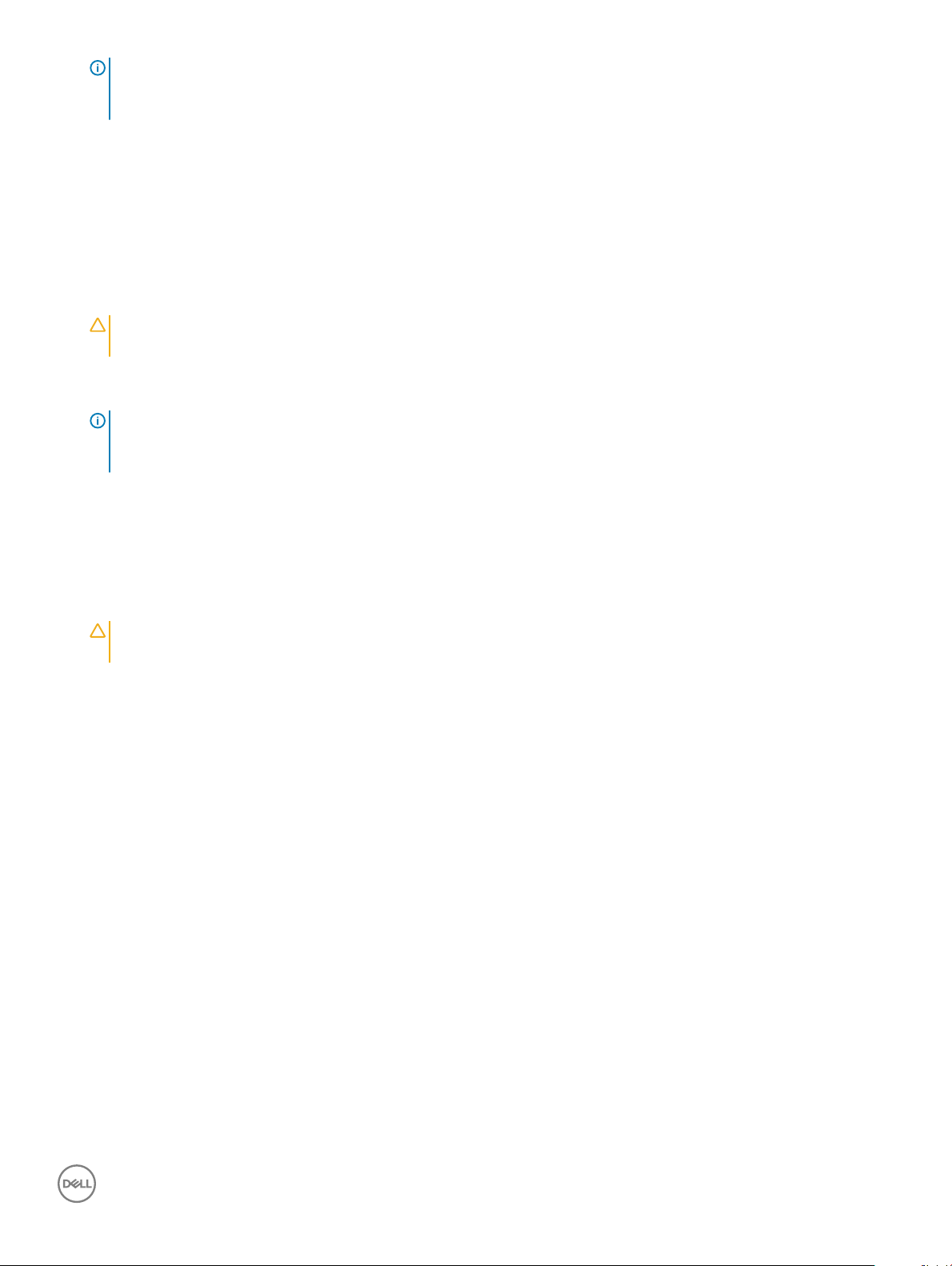
OPMERKING: Zorg ervoor dat de computer en alle aangesloten apparaten zijn uitgeschakeld. Houd de aan/uit-knop 6
seconden ingedrukt, indien uw computer en aangesloten apparaten niet automatisch worden uitgeschakeld wanneer u het
besturingssysteem afsluit.
Voordat u in de computer gaat werken
Om schade aan de computer te voorkomen, moet u de volgende instructies opvolgen voordat u in de computer gaat werken.
1 Zorg dat u de Veiligheidsinstructies volgt.
2 Zorg ervoor dat het werkoppervlak vlak en schoon is, om te voorkomen dat de computerkap bekrast raakt.
3 Zorg ervoor dat u de aanwijzing volgt in De computer uitschakelen.
4 Verwijder alle stekkers van netwerkkabels uit de computer.
WAARSCHUWING: Wanneer u een netwerkkabel wilt verwijderen, moet u eerst de connector van de netwerkkabel uit de
computer verwijderen en daarna de netwerkkabel loskoppelen van het netwerkapparaat.
5 Haal de stekker van de computer en van alle aangesloten apparaten uit het stopcontact.
6 Houd de aan-uitknop ingedrukt terwijl de stekker van de computer uit het stopcontact is verwijderd om het moederbord te aarden.
OPMERKING: Voorkom elektrostatische ontlading door uzelf te aarden met een aardingspolsbandje of door regelmatig een
ongeverfd metalen oppervlak aan te raken terwijl u tegelijkertijd een connector aan de achterkant van de computer
aanraakt.
Nadat u aan de computer heeft gewerkt
Nadat u de onderdelen hebt vervangen of teruggeplaatst, moet u controleren of u alle externe apparaten, kaarten, kabels etc. hebt
aangesloten voordat u de computer inschakelt.
1 Sluit alle telefoon- of netwerkkabels aan op uw computer.
WAARSCHUWING
computer.
2 Sluit uw computer en alle aangesloten apparaten aan op het stopcontact.
3 Zet de computer aan.
4 Controleer indien nodig of de computer goed functioneert door ePSA-diagnose uit te voeren.
: Steek voor het aansluiten van een netwerkkabel de kabel eerst in het netwerkapparaat en daarna in de
Aan de computer werken
7

Vooraanzicht chassis
2
Chassis
1 Aan/uit-knop of voedingslampje 2 Activiteitenlampje vaste schijf
3 Geheugenkaartlezer (optioneel) 4 Optisch station (optioneel)
5 Headsetpoort 6 USB 2.0 poort met PowerShare
7 USB 2.0-poort 8 USB 3.1 Gen1-poorten
8 Chassis
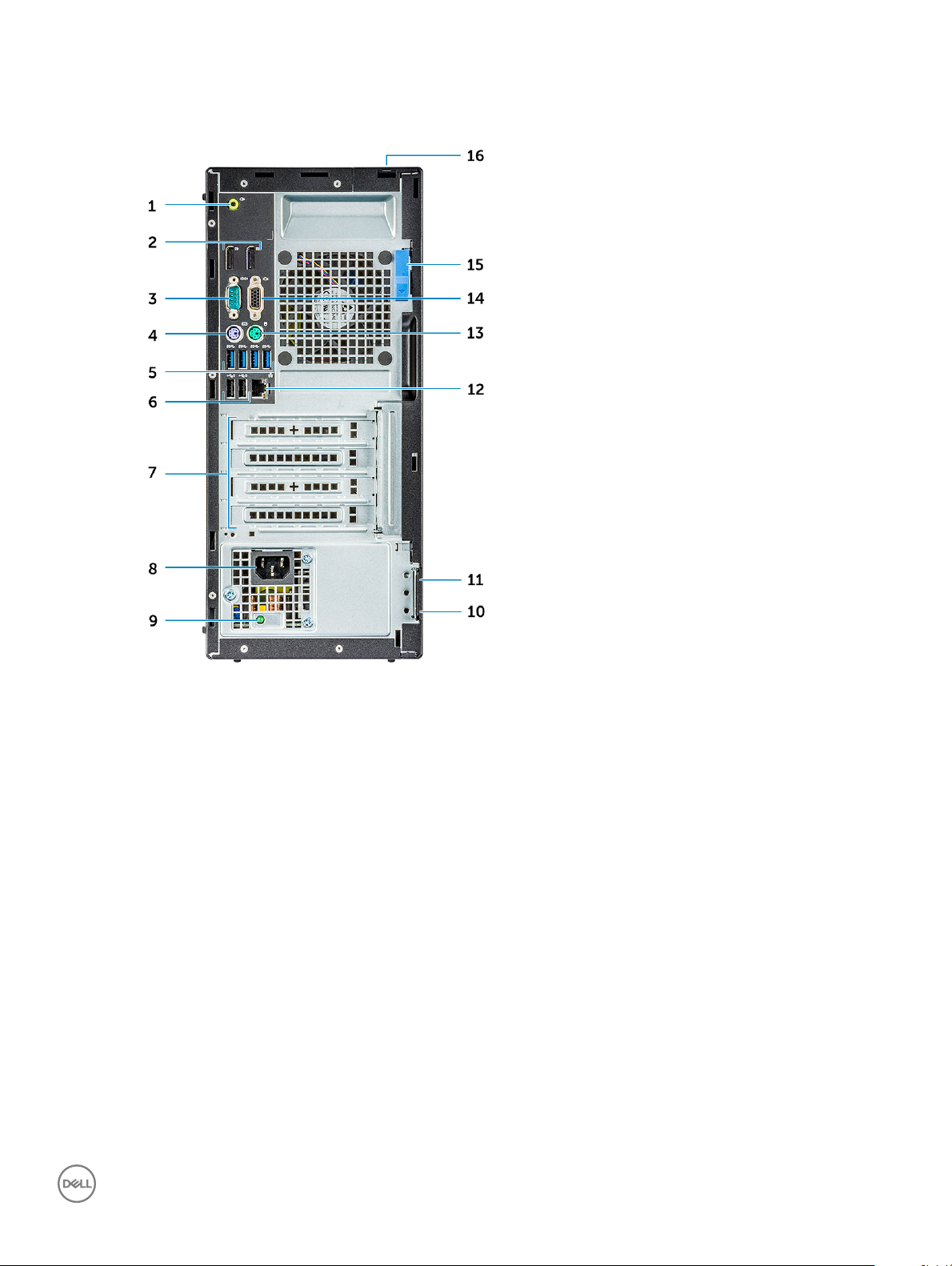
Achteraanzicht chassis - Radeon R7 A-serie APU
1 Lijnuitgang-poort 2 DisplayPort
3 Seriële poort 4 PS/2-toetsenbordpoort
5 USB 3.1 Gen1-poort 6 USB 2.0-poorten (ondersteunt Smart Power On)
7 Uitbreidingskaartsleuven 8 Netconnectorpoort
9 Diagnostisch lampje voeding 10 Padlock-ring
11 Sleuf voor Kensington-beveiligingskabel 12 Netwerkaansluiting
13 PS/2-muispoort 14 VGA-connectorpoort (optioneel)
15 Vergrendeling 16 Kabeldeksel voor beveiligingssleuf
Chassis 9
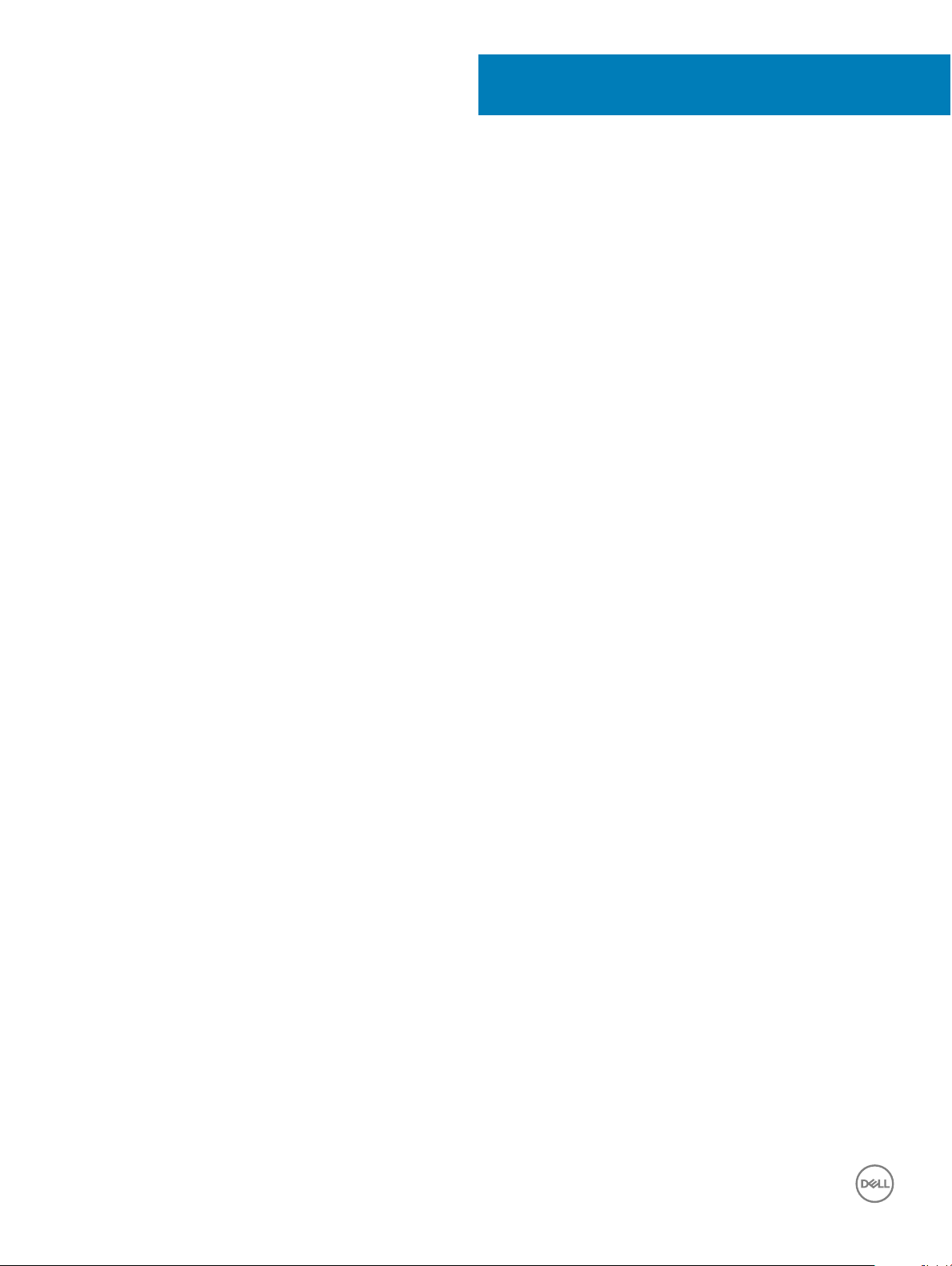
Onderdelen verwijderen en plaatsen
Deze paragraaf beschrijft gedetailleerd hoe de onderdelen moeten worden verwijderd uit, of worden geïnstalleerd in uw computer.
Aanbevolen hulpmiddelen
Voor de procedures in dit document heeft u het volgende gereedschap nodig:
• Kleine sleufkopschroevendraaier
• Kruiskopschroevendraaier #1 (Phillips)
• Klein plastic pennetje
Achterplaat
Kap verwijderen
1 Volg de procedure in Voordat u in de computer gaat werken.
2 Om de kap los te maken:
a Schuif het blauwe vergrendelingslipje naar rechts om de kap te ontgrendelen [1].
b Schuif de kap naar de achterkant van de computer [2].
3
10 Onderdelen verwijderen en plaatsen

3 Til de kap op om deze te verwijderen van de computer.
Onderdelen verwijderen en plaatsen
11

Kap plaatsen
1 Plaats de kap op de computer en druk hem naar voren totdat hij vastklikt.
2 Volg de procedure in Nadat u in de computer hebt gewerkt.
Montagekader
Het montagekader aan de voorkant verwijderen
1 Volg de procedure in Voordat u in de computer gaat werken.
2 Verwijder de kap.
3 Ga als volgt te werk om het montagekader te verwijderen:
a Til de lipjes omhoog om het montagekader los te maken van het chassis [1].
b Verwijder het montagekader van de computer [2].
OPMERKING
kader omhoog tilt.
12 Onderdelen verwijderen en plaatsen
: Zorg ervoor dat ook de lipjes aan de onderzijde van het montagekader losgemaakt zijn voordat je het

Montagekader aan de voorkant plaatsen
1 Plaats de lipjes op het montagekader in de sleuven in het chassis.
2 Druk op het montagekader totdat de lipjes vastklikken.
3 Plaats de kap.
4 Volg de procedure in Nadat u in de computer hebt gewerkt.
Opslagapparaat
2,5–inch hardeschijfeenheid verwijderen
1 Volg de procedure in Voordat u in de computer gaat werken.
2 Verwijder de kap.
3 Ga als volgt te werk om de 2,5-inch hardeschijfeenheid te verwijderen:
a Koppel de SATA-kabel en de stroomkabel los van de harde schijf [1].
b Duw op het lipje om het hardeschijfgedeelte los te koppelen van het chassis [2].
Onderdelen verwijderen en plaatsen
13
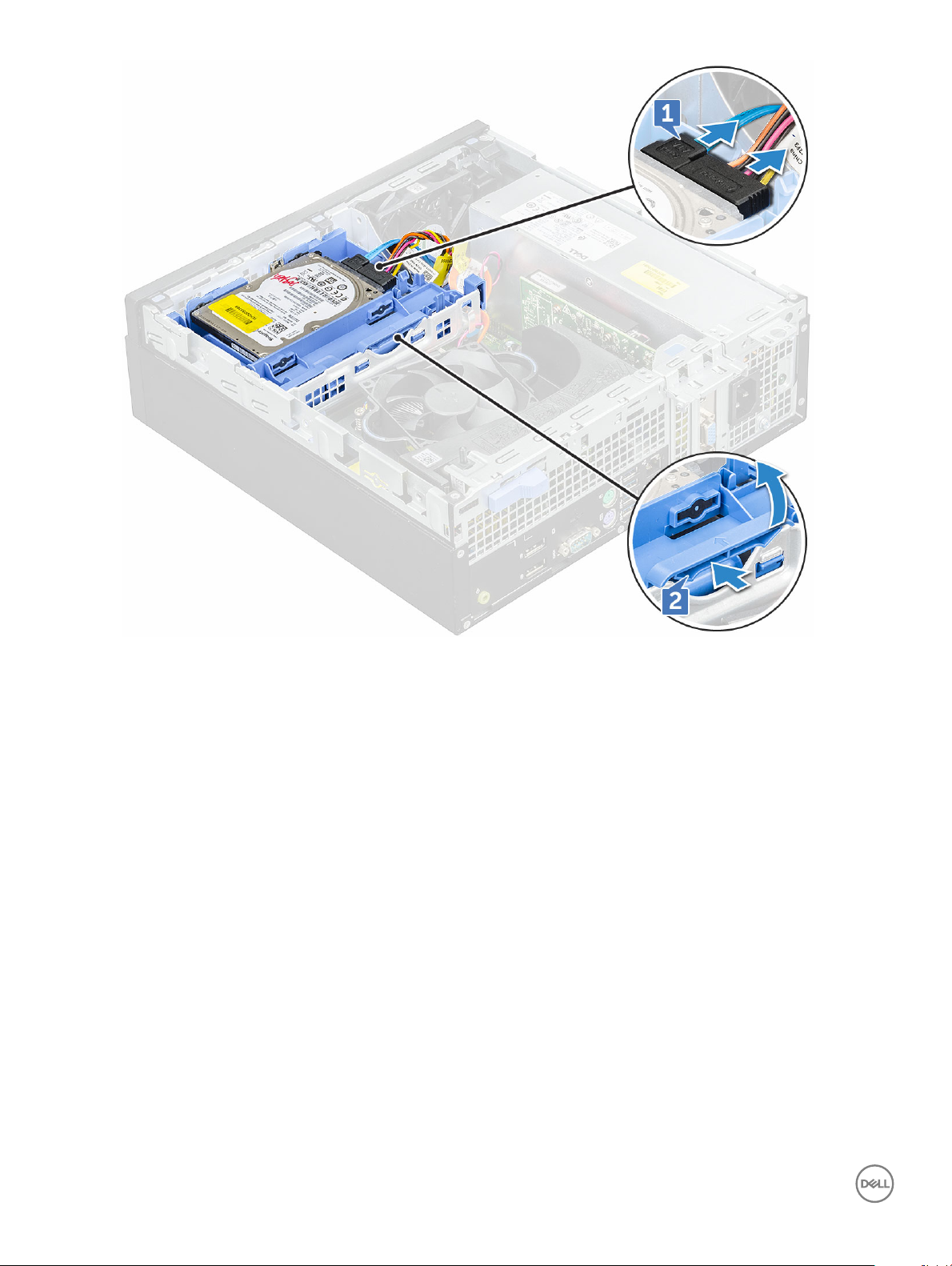
4 Schuif en til de harde schijf uit de computer.
14
Onderdelen verwijderen en plaatsen
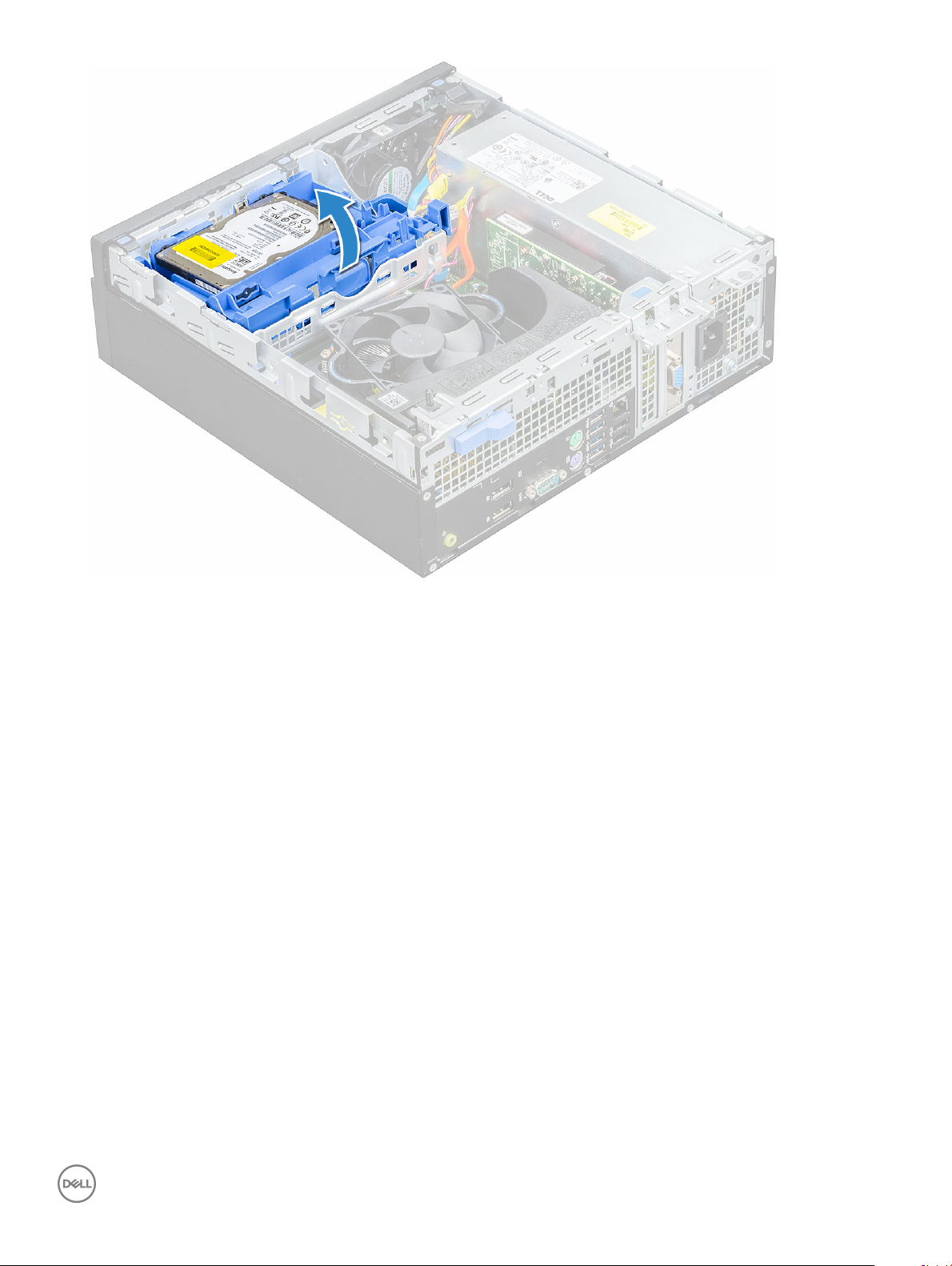
De 2,5-inch harde schijf uit de bracket van de harde schijf verwijderen
1 Volg de procedure in Voordat u in de computer gaat werken.
2 Verwijder de volgende onderdelen:
a kap
b 2,5-inch hardeschijfeenheid
3 Ga als volgt te werk om de bracket van de harde schijf te verwijderen:
a Trek aan één zijde van de bracket van de harde schijf om de pinnen op de bracket los te maken uit de sleuven van de harde schijf
[1].
b Til de 2,5-inch harde schijf uit de bracket [2].
Onderdelen verwijderen en plaatsen
15
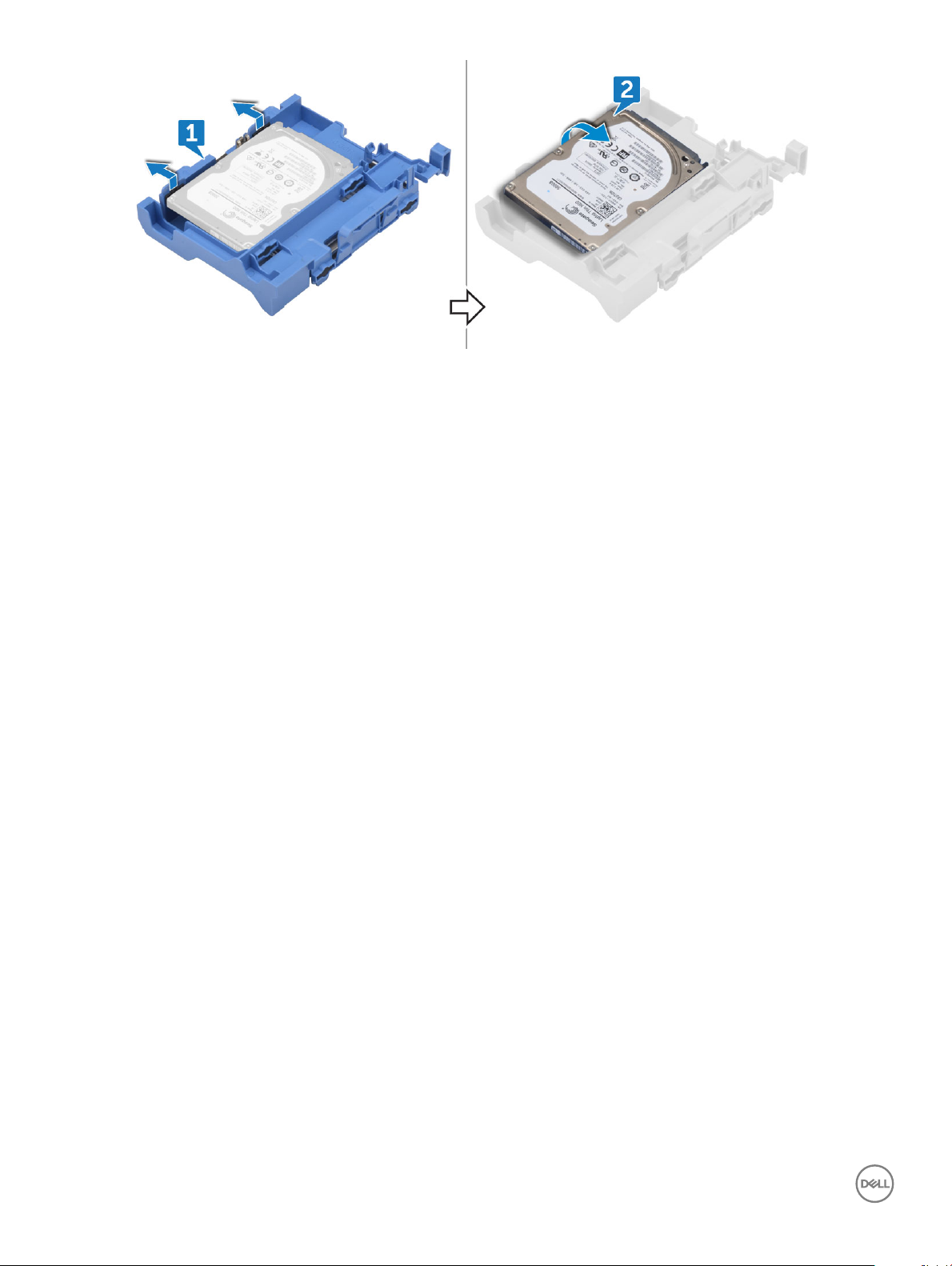
De 2,5-inch harde schijf in de bracket van de harde schijf plaatsen
1 Buig de zijkant van de bracket van de harde schijf om de pinnen op de bracket uit te lijnen en in de harde schijf te steken.
2 Schuif de harde schijf in de bracket totdat deze stevig vastklikt.
3 Plaats:
a 2,5-inch hardeschijfeenheid
b kap
4 Volg de procedure in Nadat u in de computer hebt gewerkt.
2,5–inch harde schijf installeren
1 Schuif de harde schijf in de sleuf in de computer, totdat deze vastklikt.
2 Sluit de SATA-kabel en de stroomkabel aan op de connectoren op de harde schijf.
3 Plaats de kap.
4 Volg de procedure in Nadat u in de computer hebt gewerkt.
Uitbreidingskaart
De PCIe-uitbreidingskaart verwijderen
1 Volg de procedure in Voordat u in de computer gaat werken.
2 Verwijder de volgende onderdelen:
a kap
b montagekader vooraan
3 Trek aan het metalen lipje om de vergrendeling van de uitbreidingskaart los te maken.
Onderdelen verwijderen en plaatsen
16

4 De PCIe-uitbreidingskaart verwijderen:
a Trek aan de vergrendeling om de PCIe-uitbreidingskaart te ontgrendelen [1].
b Druk op het ontgrendellipje [2] en til de PCIe-uitbreidingskaart uit de computer [3].
OPMERKING
: Het ontgrendellipje zit aan de basis van de uitbreidingskaart.
Onderdelen verwijderen en plaatsen 17

5 Herhaal de stappen om extra PCIe-uitbreidingskaarten te verwijderen.
PCIe-uitbreidingskaart plaatsen
1 Plaats de uitbreidingskaart in de connector op het moederbord.
2 Druk op de uitbreidingskaart totdat deze vastklikt.
3 Sluit de vergrendeling van de uitbreidingskaart en druk erop totdat hij vastklikt.
4 Plaats:
a montagekader vooraan
b kap
5 Volg de procedure in Nadat u in de computer hebt gewerkt.
Koelmantel
De koelmantel verwijderen
OPMERKING
verwijderen.
1 Volg de procedure in Voordat u in de computer gaat werken.
2 Verwijder de kap.
3 Koelmantel verwijderen:
Onderdelen verwijderen en plaatsen
18
: De processoreenheid zit in de koelmantel. Om toegang te krijgen tot de processoreenheid moet u de koelmantel
